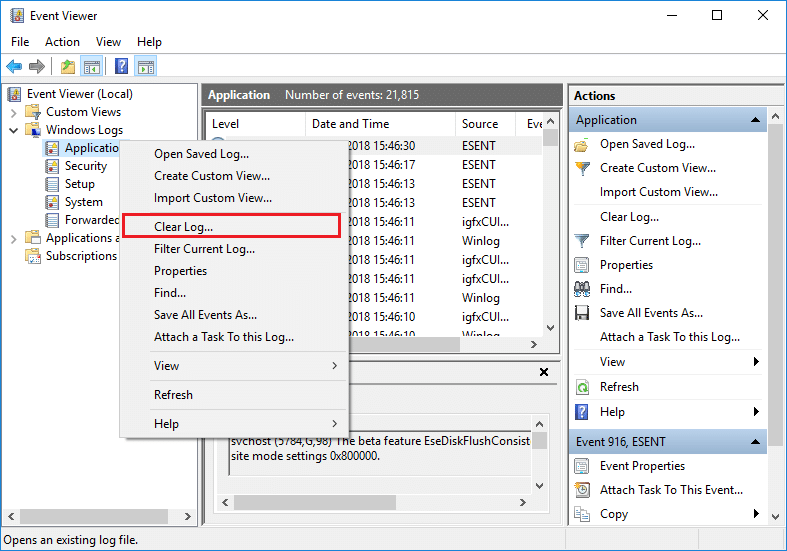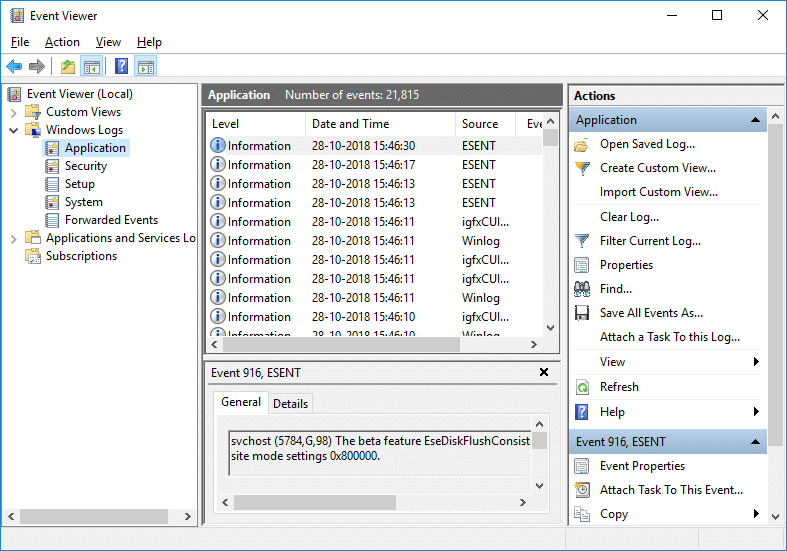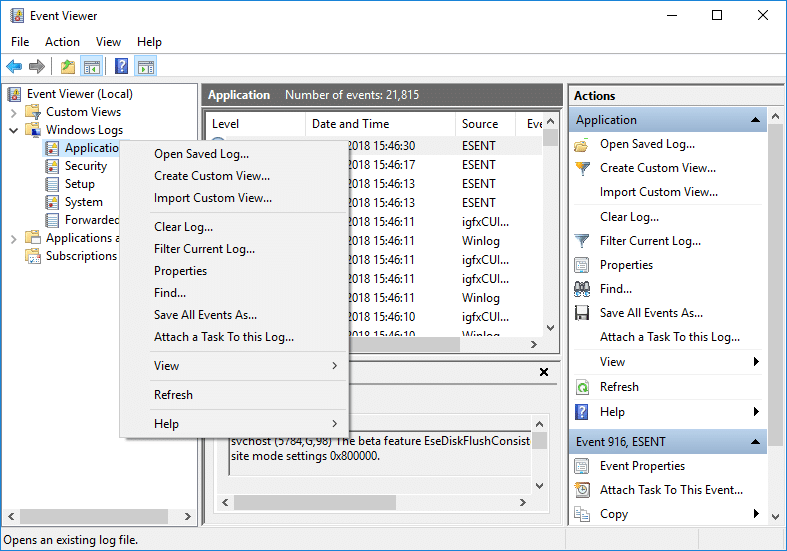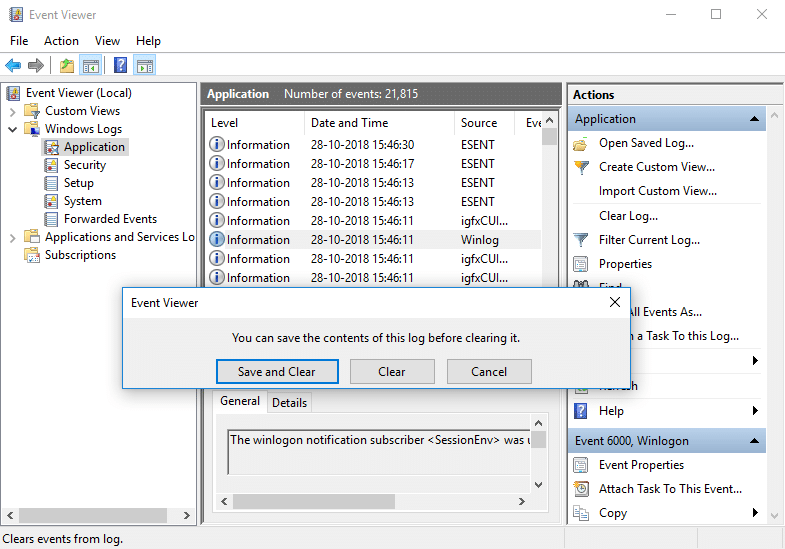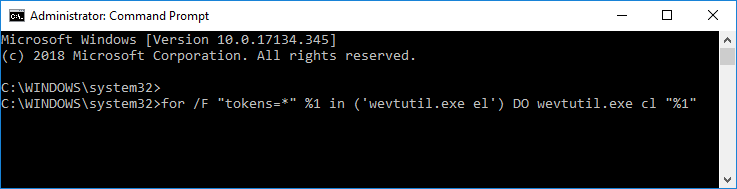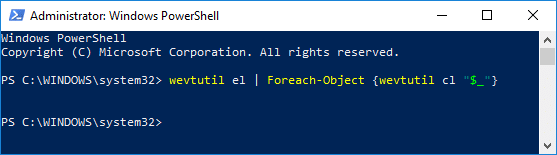Cara Mengosongkan Semua Log Peristiwa dalam Pemapar Peristiwa dalam Windows 10: Pemapar Peristiwa ialah alat yang memaparkan log aplikasi dan mesej sistem seperti ralat atau mesej amaran. Setiap kali anda tersekat dalam sebarang jenis ralat Windows, perkara pertama yang perlu anda lakukan ialah menggunakan Pemapar Acara untuk menyelesaikan masalah itu. Log peristiwa ialah fail di mana semua aktiviti PC anda direkodkan seperti setiap kali pengguna log masuk ke PC, atau apabila aplikasi menghadapi ralat.
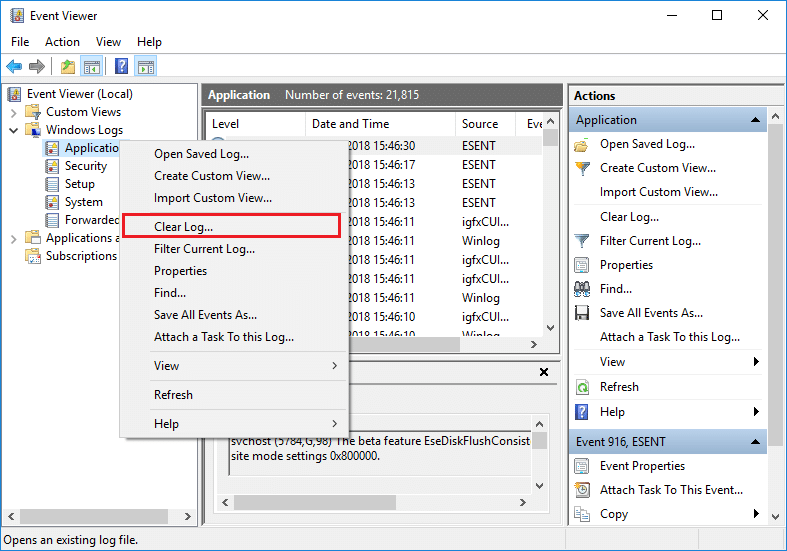
Kini, apabila jenis acara ini berlaku Windows merekodkan maklumat ini dalam log peristiwa yang boleh anda gunakan kemudian untuk menyelesaikan masalah dengan menggunakan Pemapar Acara. Walaupun log itu sangat berguna tetapi pada satu ketika, anda mungkin ingin mengosongkan semua log peristiwa dengan cepat kemudian anda perlu mengikuti tutorial ini. Log Sistem dan Log Aplikasi ialah dua daripada log penting yang anda mungkin mahu kosongkan sekali-sekala. Bagaimanapun, tanpa membuang masa mari lihat Cara Mengosongkan Semua Log Peristiwa dalam Pemapar Acara dalam Windows 10 dengan bantuan tutorial yang disenaraikan di bawah.
kandungan
Cara Mengosongkan Semua Log Peristiwa dalam Pemapar Acara dalam Windows 10
Pastikan anda membuat titik pemulihan sekiranya berlaku masalah.
Kaedah 1: Kosongkan Log Pemapar Acara Individu dalam Pemapar Acara
1.Tekan Windows Key + R kemudian taip eventvwr.msc dan tekan Enter untuk membuka Pemapar Acara.

2. Sekarang navigasi ke Pemapar Acara (Tempatan) > Log Windows > Aplikasi.
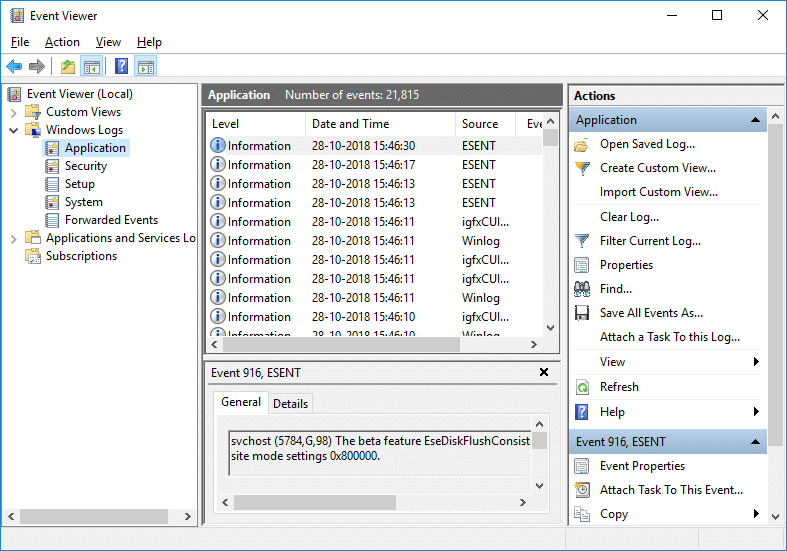
Nota: Anda boleh memilih mana-mana log seperti Keselamatan atau Sistem dsb. Jika anda ingin mengosongkan semua Log Windows maka anda boleh memilih Log Windows juga.
3.Klik kanan pada Log Aplikasi (atau mana-mana log lain pilihan anda yang anda mahu kosongkan lognya) dan kemudian pilih Kosongkan Log.
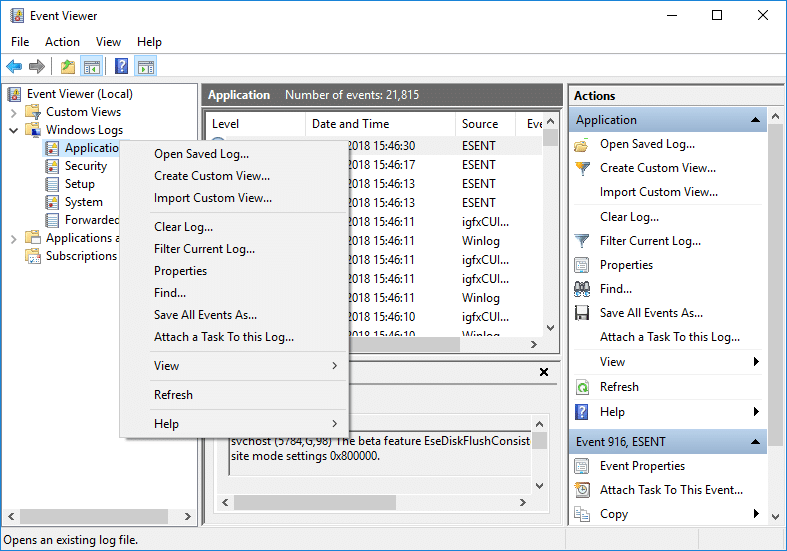
Nota: Cara lain untuk mengosongkan log adalah dengan memilih log tertentu (cth: Aplikasi) kemudian dari anak tetingkap kanan klik pada Kosongkan Log di bawah Tindakan.
4.Klik Simpan dan Kosongkan atau Kosongkan. Setelah selesai, log akan berjaya dibersihkan.
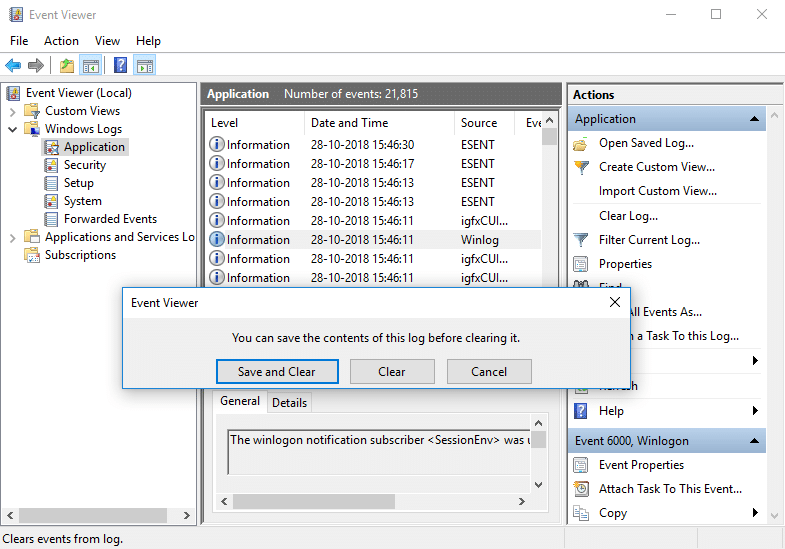
Kaedah 2: Kosongkan Semua Log Peristiwa dalam Prompt Perintah
1.Tekan Windows Key + X kemudian pilih Command Prompt (Admin).

2.Taip arahan berikut ke dalam cmd dan tekan Enter (Berhati-hati ini akan mengosongkan semua log dalam pemapar acara):
untuk /F “token=*” %1 dalam ('wevtutil.exe el') DO wevtutil.exe cl “%1”
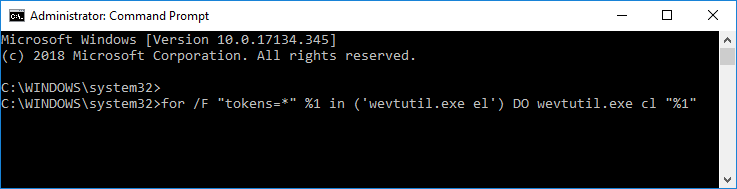
3.Setelah anda menekan Enter, semua log peristiwa kini akan dikosongkan.
Kaedah 3: Kosongkan Semua Log Peristiwa dalam PowerShell
1.Taip powershell dalam Carian Windows kemudian klik kanan pada PowerShell daripada hasil carian dan pilih Run as Administrator.

2. Sekarang salin dan tampal arahan berikut ke dalam tetingkap PowerShell dan tekan Enter:
Get-EventLog -LogName * | ForEach { Clear-EventLog $_.Log }
ATAU
wevtutil el | Foreach-Object {wevtutil cl “$_”}
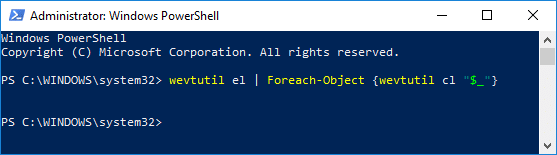
3. Sebaik sahaja anda menekan Enter, semua log peristiwa akan dikosongkan. Anda boleh menutup tetingkap PowerShell dengan menaip Keluar.
Disyorkan:
Itu sahaja anda telah berjaya mempelajari Cara Mengosongkan Semua Log Peristiwa dalam Pemapar Acara dalam Windows 10 tetapi jika anda masih mempunyai sebarang soalan mengenai tutorial ini, sila tanya mereka di bahagian komen.